

Capture d’écran par astucejeuxps4
Minecraft Legends est un jeu de stratégie d’action qui se déroule dans le monde toujours populaire de Minecraft. Le jeu charge les joueurs de sauver l’Overworld d’une invasion de Piglin, mais cette histoire épique peut s’arrêter brutalement pour certains joueurs car ils subissent une baisse des performances de jeu et des baisses de FPS. Ce guide vous aidera à éliminer cet événement ennuyeux, afin que vous puissiez continuer à vous débarrasser rapidement des Piglins !
Comment améliorer les faibles FPS et obtenir de meilleures performances dans Minecraft Legends
Pour améliorer les faibles FPS afin d’obtenir de meilleures performances dans Minecraft Legends, vous pouvez commencer par réduire vos paramètres graphiques. Faire cette première étape résoudra très probablement la plupart de vos problèmes, surtout si vous avez du matériel plus ancien. Pour accéder à vos paramètres vidéo, procédez comme suit :
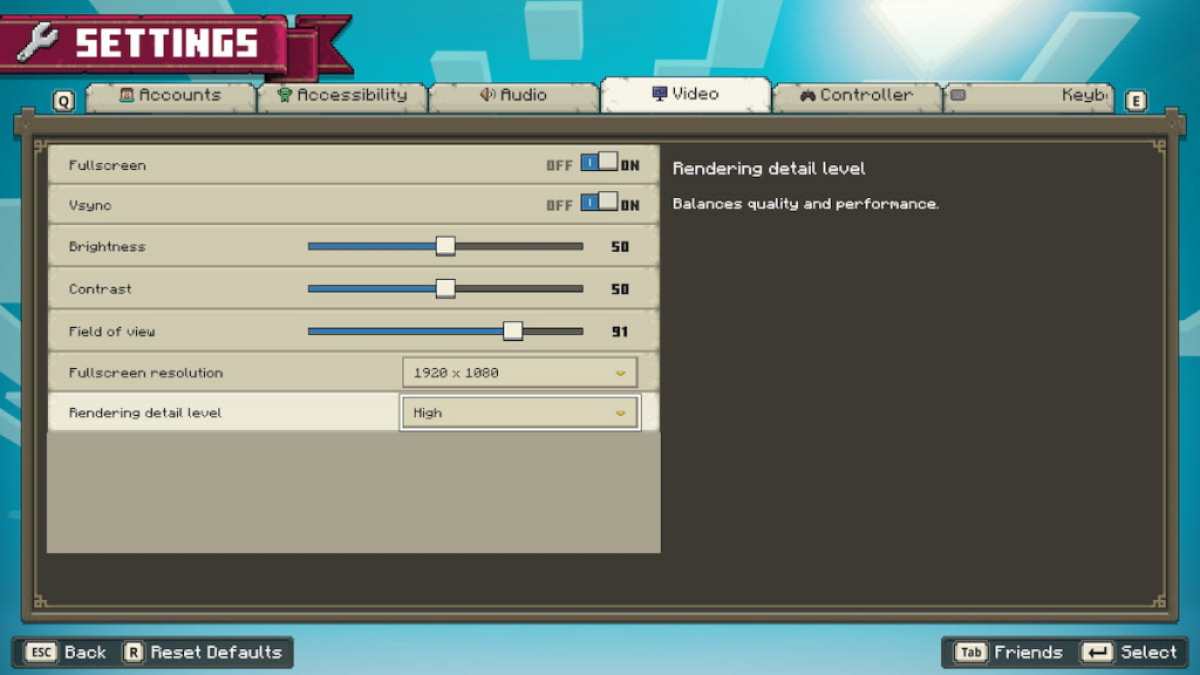 Capture d’écran par astucejeuxps4
Capture d’écran par astucejeuxps4
- Lancez Minecraft Legends sur votre appareil.
- Une fois dans le menu principal, cliquez sur Paramètres.
- Sélectionnez l’onglet Vidéo dans le menu horizontal.
- Ajustez les options progressivement jusqu’à ce que les performances du jeu se stabilisent.
En relation: Tous les monstres de Minecraft Legends
Vous pouvez jouer avec plusieurs options dans le menu Vidéo, dont certaines auront un impact significatif sur les performances. Essayez de modifier les éléments suivants pour obtenir les meilleurs résultats :
- Vsync : La désactivation de Vsync vous donnera rapidement un coup de pouce FPS, car la plupart des plates-formes auront du mal avec cette option. La désactivation de cette option peut entraîner une déchirure de l’écran.
- Champ de vision : abaisser le curseur FoV réduira votre perspective dans le jeu, mais cela limitera également le nombre de détails devant être rendus à l’écran par le jeu, ce qui vous donnera un petit coup de pouce dans les images.
- Niveau de détail du rendu : la sélection de préréglages inférieurs pour cette option équilibre davantage les détails du rendu en faveur des performances du jeu. N’hésitez pas à baisser ce paramètre à votre convenance.
- Résolution plein écran : si la réduction de la résolution de votre jeu vous donnera certainement un coup de pouce dans les images, nous vous recommandons de ne réduire cette option qu’en dernier recours, car cela aura un impact significatif sur l’affichage de votre jeu à l’écran.
Autres moyens de résoudre les problèmes de FPS et de réduire le décalage dans Minecraft Legends
Si le réglage des paramètres vidéo n’a pas fonctionné pour vous, vous pouvez essayer quelques autres choses pour résoudre les problèmes de FPS et réduire le décalage dans Minecraft Legends, comme la mise à jour de vos pilotes graphiques. Pour vérifier si vos pilotes graphiques sont à jour, suivez les étapes ci-dessous :
- Sur le bureau Windows, cliquez avec le bouton droit sur le bouton Démarrer et sélectionnez Gestionnaire de périphériques.
- Cliquez sur les adaptateurs d’affichage pour le développer.
- Faites un clic droit sur votre carte graphique et sélectionnez Mettre à jour le pilote dans le menu déroulant.
- Sélectionnez l’option Rechercher automatiquement les pilotes.
- Le reste du processus dépendra du type de carte graphique. Suivez les instructions pendant le processus d’installation et vous devriez avoir vos pilotes d’affichage à jour.
Vous cherchez plus de guides Minecraft Legends? Nous vous avons couvert avec Comment débloquer la monture Brilliant Beetle dans Minecraft Legends – guide de localisation et Comment débloquer la monture Big Beak dans Minecraft Legends – guide de localisation ici sur astucejeuxps4!
